Se você esqueceu a senha do iPhone e, após várias tentativas usando a senha incorreta, o iPhone está mostrando uma mensagem “iPhone Indisponível” ou “Bloqueio de Segurança”, significa que você vai precisar restaurar o iPhone.
A Apple disponibiliza algumas opções para você resolver o problema de indisponibilidade do e você também pode contar com software de terceiros para resolver isso. Neste artigo você tem acesso a duas soluções para recuperar o “iPhone indisponível”, confira.
1. Use iTunes para restaurar iPhone
Uma das soluções para remover o bloqueio de segurança do iPhone indisponível é o iTunes/Finder. Se você costuma conectar o iPhone ao computador e fazer backup no iTunes/Finder, apenas conecte novamente e faça a restauração.
No entanto, se você não costuma conectar o iPhone ao iTunes/Finder, você precisará usar o modo de recuperação do iPhone para remover o bloqueio de segurança. Vamos ao passo a passo para fazer isso:
Passo 1: Instale e execute a versão mais recente do iTunes (PC) ou abra o Finder (Mac). Em seguida, conecte o iPhone ao computador.
Se você estiver usando um iPhone 8 ou um mais recente, pressione e solte o botão Aumentar volume e depois Diminuir volume. Em seguida, pressione e segure o botão Lateral até a tela do modo de recuperação aparecer.
Se você estiver usando um iPhone 7 ou iPhone 7 Plus, pressione e segure o botão Diminuir volume e Lateral ao mesmo tempo. Solte-os quando aparecer a tela do modo de recuperação.
Mas, se seu dispositivo for um iPhone 6s ou mais antigo, pressione e segure o botão Home e botão Suspender. Solte-os quando aparecer a tela do modo de recuperação.
Passo 2: Após o iPhone estar no modo de recuperação, uma janela pop-up será mostrada no iTunes. Clique na opção “Restaurar” e aguarde o iTunes fazer o download.

Quando o download for concluído, siga as instruções do iTunes para restaurar o iPhone com sucesso e remover o bloqueio de segurança e reconfigurar seu iPhone.
2. Desbloquear pelo Tenorshare 4uKey diretamente
O iPhone indisponível ou com bloqueio de segurança é um problema, mas só se você não tiver uma boa solução, principalmente se você não conseguir lembrar sua senha. Se você está passando por este problemas, calma que temos a solução para você. Você pode usar o Tenorshare 4uKey para desbloquear o seu iPhone.
Tenorshare 4uKey é um recomendado software de desbloqueio de tela do iPhone. Ele vai ajudar você a remover a senha e desbloquear o iPhone com poucos cliques, mesmo se você não lembrar do ID Apple.
Principais destaques do Tenorshare 4uKey:
- Permite remover a senha com poucos cliques;
- Remove todos os tipos de senha; 4/6 dígitos, padrão, Touch ID e Face ID;
- Permite ignorar a tela do Gerenciamento Remoto e também remover o perfil de Gerenciamento Remoto;
- Ele instala a versão mais recente do iOS compatível com seu iPhone;
- Está disponível para Windows e Mac;
- É totalmente compatível com iPhone 13/12/11/XS/X/8/7/6/5 e iOS 15 mais recente;
- Estas são as etapas que você deve seguir para desbloquear o iPhone indisponível usando Tenorshare 4uKey.
Neste link, você baixa o Tenorshare 4uKey gratuitamente para o Windows. Neste outro, você baixa a versão para macOS. Uma vez baixado o programa em seu computador, você pode seguir as etapas abaixo para desbloquear a tela do seu iPhone.
Passo 1: Uma vez instalado, execute o software Tenorshare 4uKey no seu PC/Mac. Na tela inicial, em “Desbloquear Tela do iOS”, clique em “Começar a Desbloquear”.
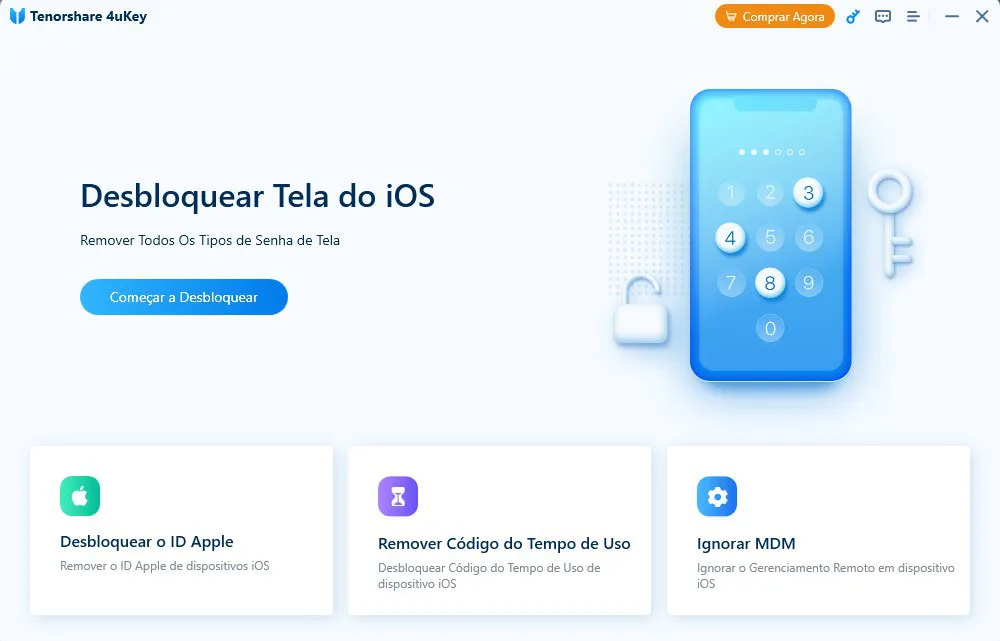
Passo 2: Aqui, será solicitado que você conecte o iPhone ao seu PC/Mac usando um cabo Lightning, próprio do iPhone. Uma vez conectado o dispositivo, basta clicar em “Começar”.
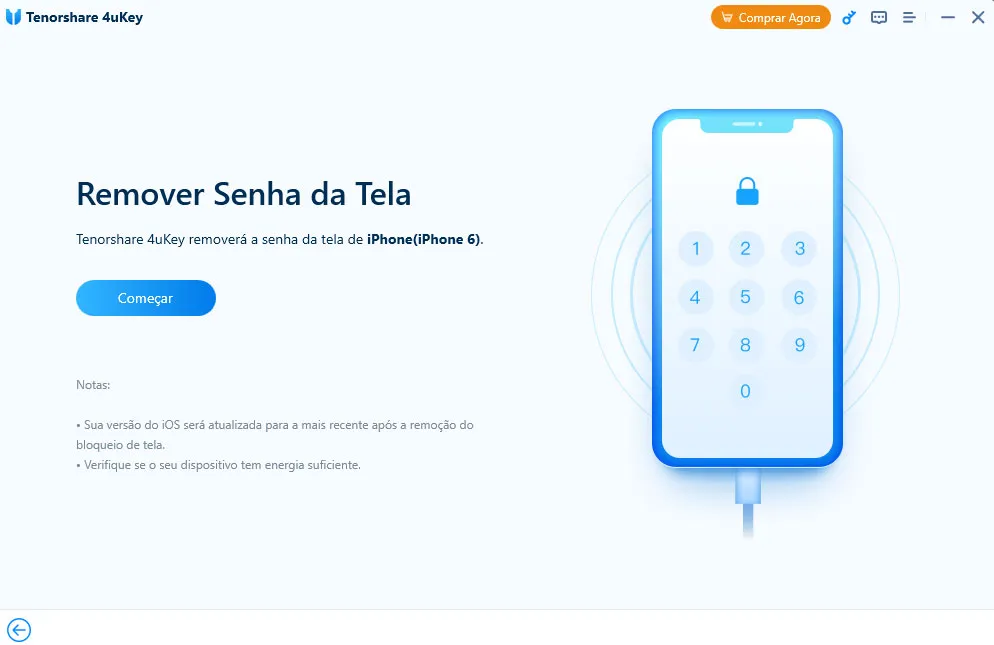
Passo 3: Nesta etapa, você precisará baixar o pacote firmware compatível com seu dispositivo, conforme solicitado pelo software. Isso pode levar algum tempo, então seja paciente e aguarde. Clique em “Download” para o 4uKey começar a baixar.
Passo 4: Após finalizar o download do pacote firmware, clique em “Desbloquear agora” para começar desbloquear o iPhone.
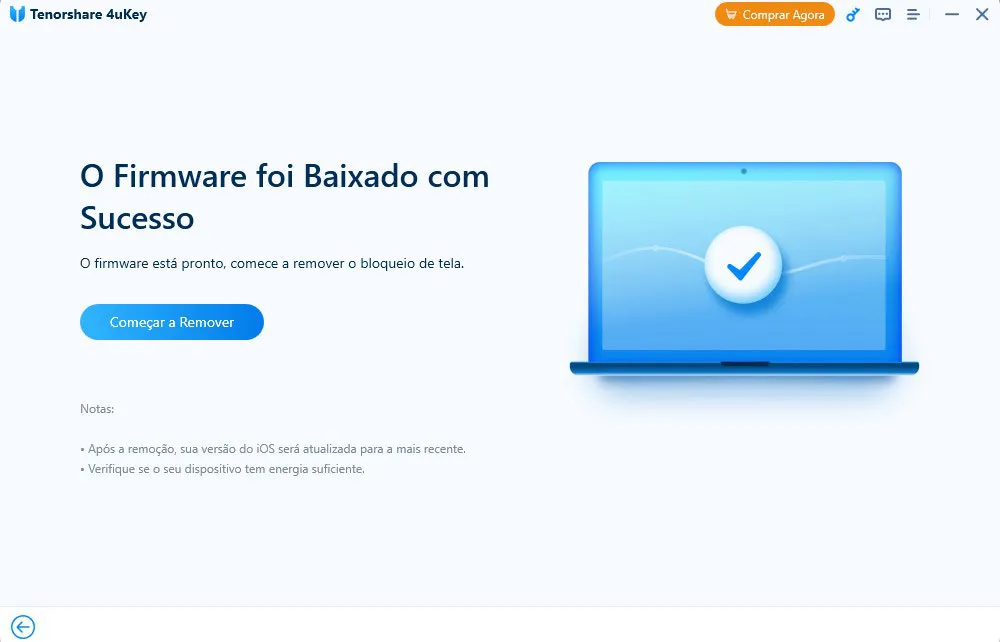
Aqui, você também precisa aguardar um pouco, mas não se preocupe, que uma barra de progresso será mostrada enquanto o 4uKey desbloqueia o iPhone.
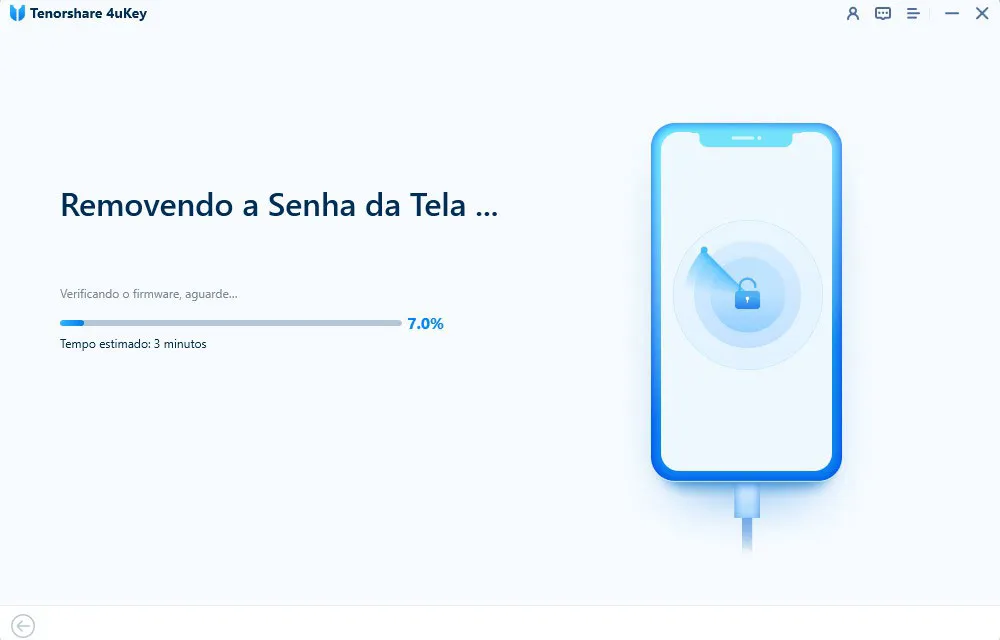
Passo 5: Após remover e desbloquear a senha do iPhone, o software indicará na tela que a senha da tela foi removida com sucesso.
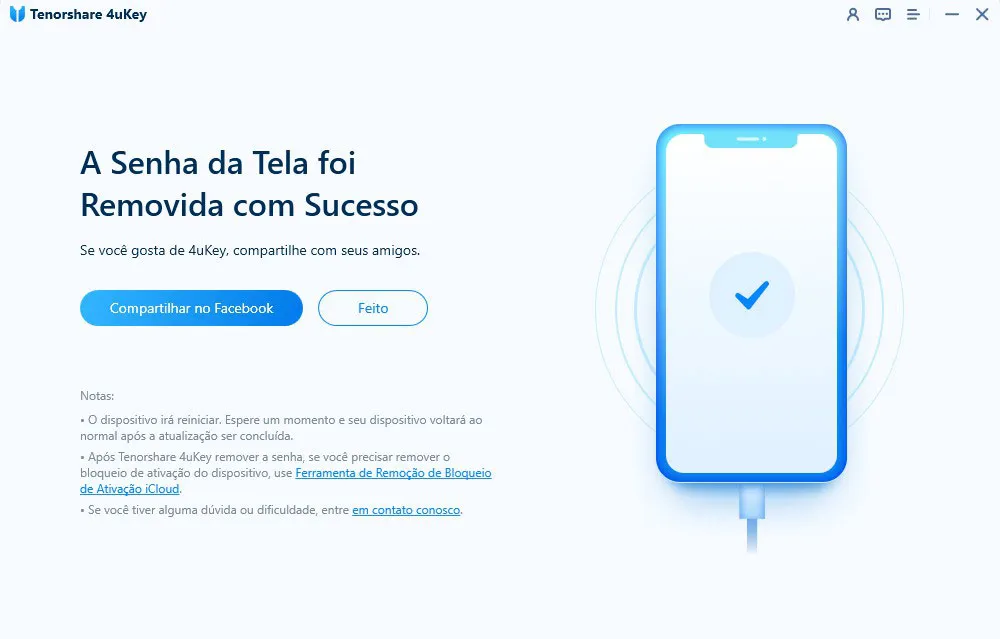
Uma vez desbloqueada a tela do seu iPhone, você agora poderá desconectá-lo do PC/Mac e configurá-lo como novo. Se você tiver backup do iPhone no iTunes/iCloud você poderá restaurá-lo durante a configuração inicial.
Conclusão
Neste artigo você teve acesso às duas principais soluções para resolver o problema do “iPhone indisponível” ou “Bloqueio de Segurança” na tela do iPhone após inserir a senha incorreta múltiplas vezes
Se seu iPhone estiver atualizado com iOS 15.2 ou posterior, uma solução na tela do iPhone já permite apagar o dispositivo, caso não seja possível, você pode usar o Tenorshare 4uKey para remover todos os principais bloqueios de tela quando você não lembra da senha 4 dígitos/6 dígitos, Touch ID e Face ID do iPhone.
O Tenorshare 4uKey é uma ferramenta poderosa que pode te auxiliar da melhor forma possível no desbloqueio da tela do seu iPhone. Então, não perca mais tempo e instale-o agora mesmo em seu PC/Mac.






